这篇“Java Web动态网站开发实例分析”文章的知识点大部分人都不太理解,所以小编给大家总结了以下内容,内容详细,步骤清晰,具有一定的借鉴价值,希望大家阅读完这篇文章能有所收获,下面我们一起来看看这篇“Java Web动态网站开发实例分析”文章吧。
一、Tomcat安装
tomcat版本:64位 8.5.31
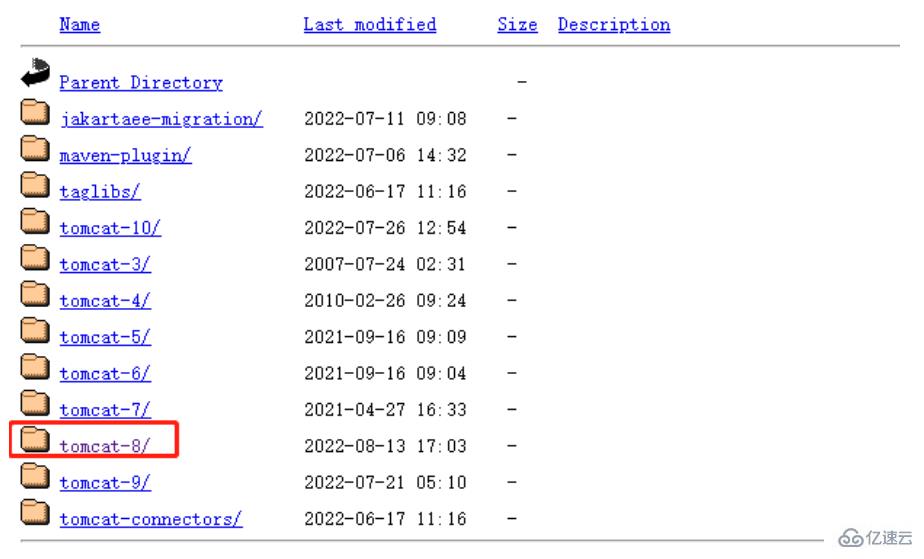
java代码一键生成、拖拽设计:立即使用
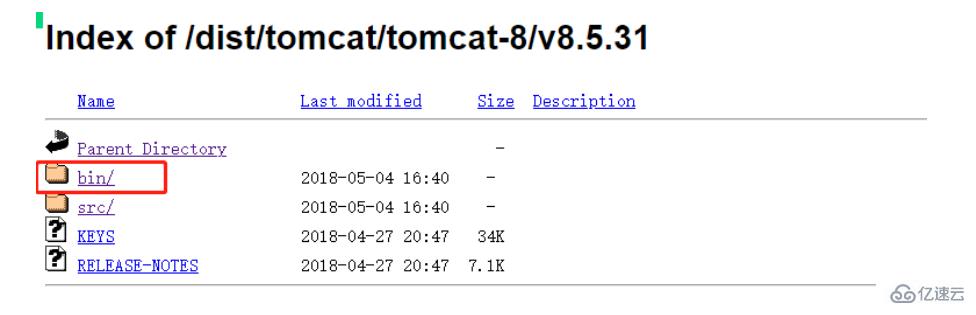
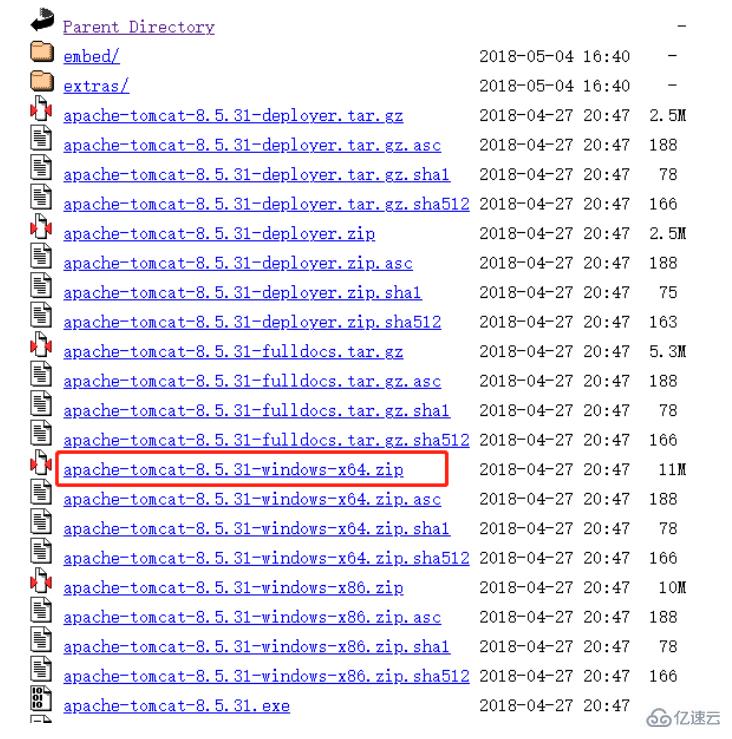
2.Tomcat环境变量配置
在电脑的高级环境配置中,找到环境变量
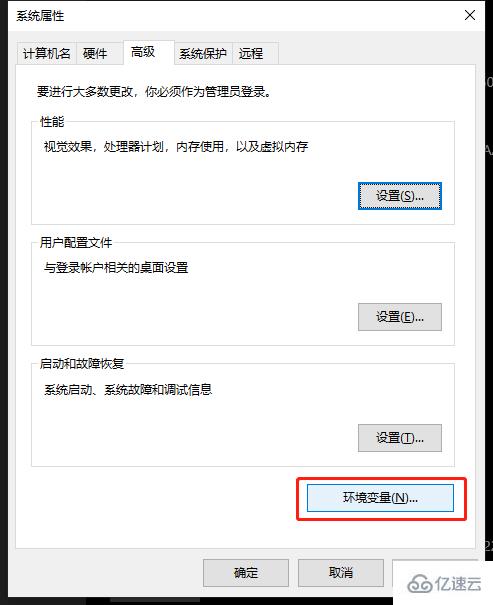
在系统变量中点击新建,并输入变量名和变量值,点确定,如下图:
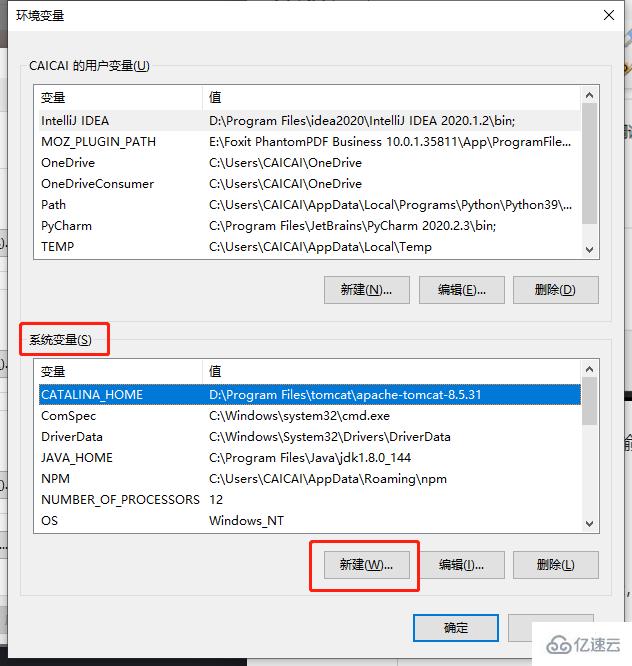
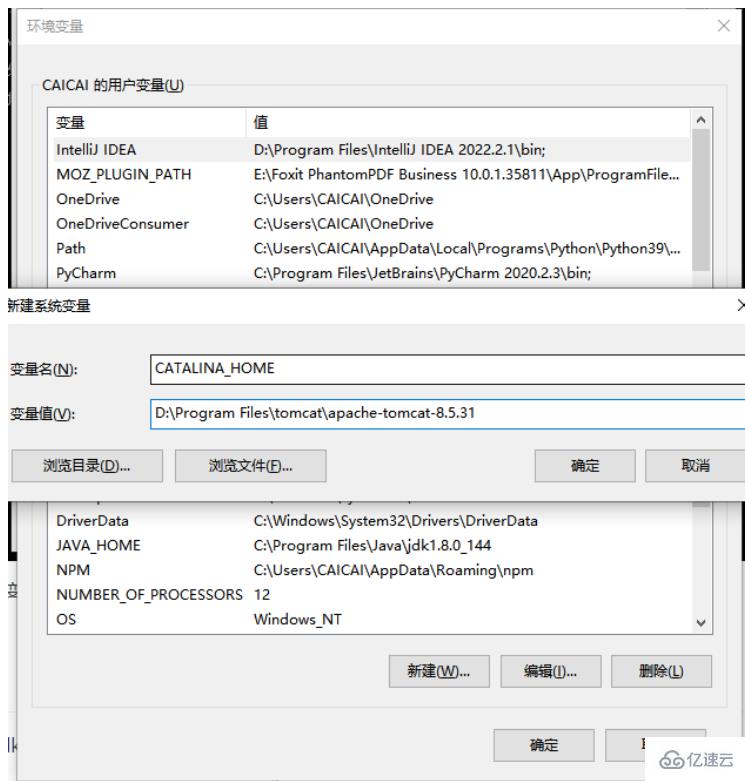
变量名:CATALINA_HOME
变量值:为tomcat的根目录,就是bin的上一层目录
在path中点击编辑----新建,输入bin目录路径,如下图:
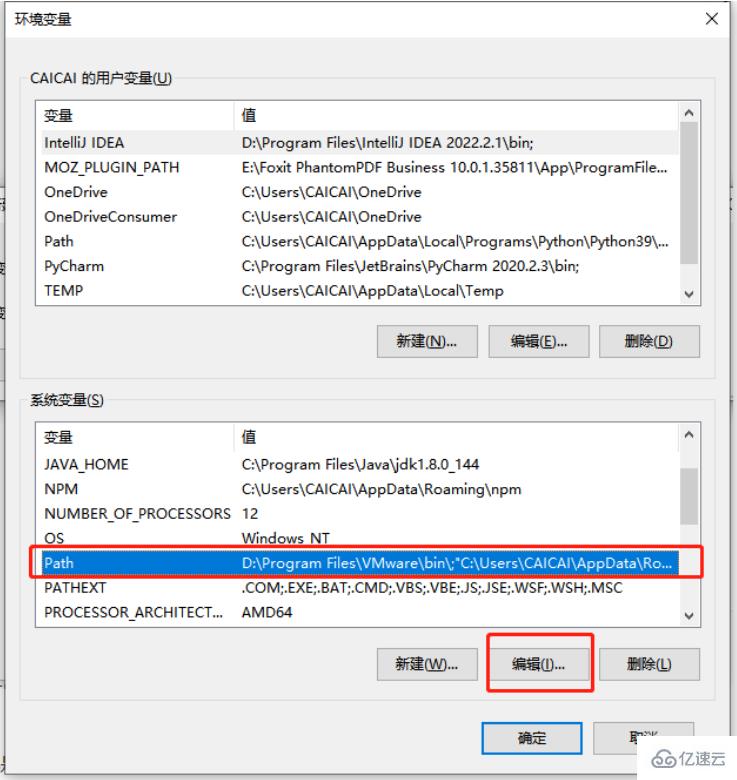

验证是否成功:
(1)win+R组合键,输入startup.bat,启动服务
(2)浏览器输入localhost:8080或者127.0.0.1:8080,如果出现下图所示界面,表示tomcat环境变量配置成功。
二、JSP项目创建步骤
安装条件:idea软件、tomcat8.5.31、jdk1.8
1. 打开idea,在file ->new ->project中新建一个普通的java项目,或者选择New Project,见下图所示:
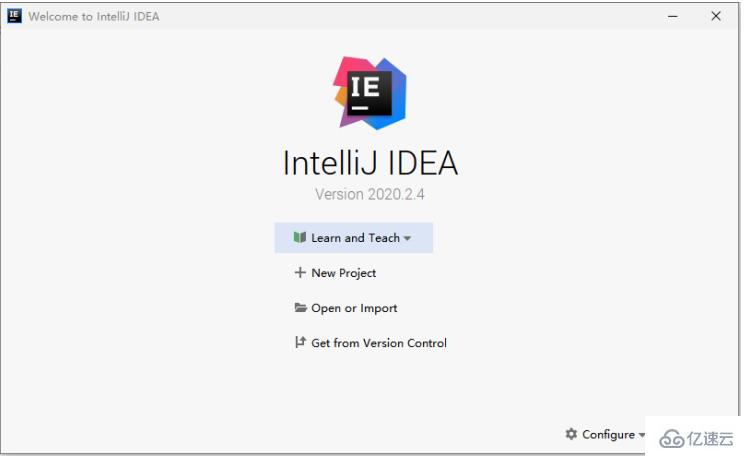
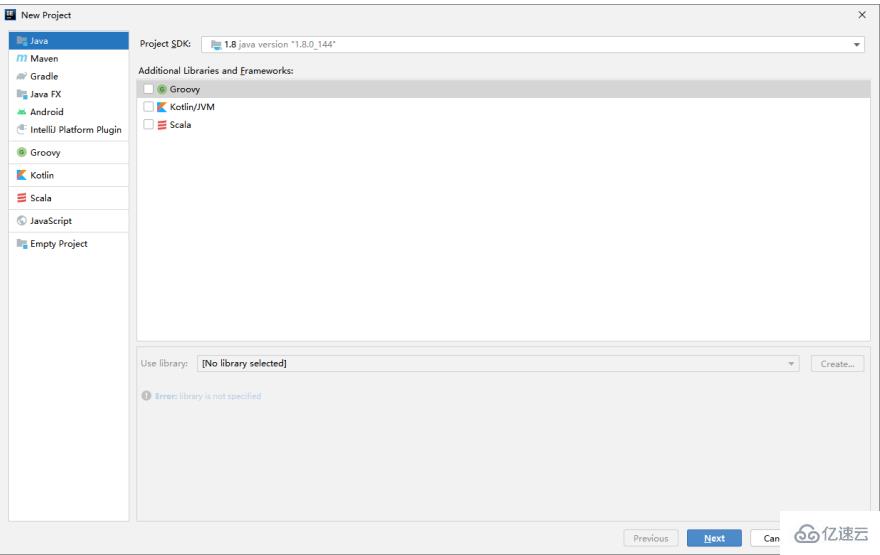
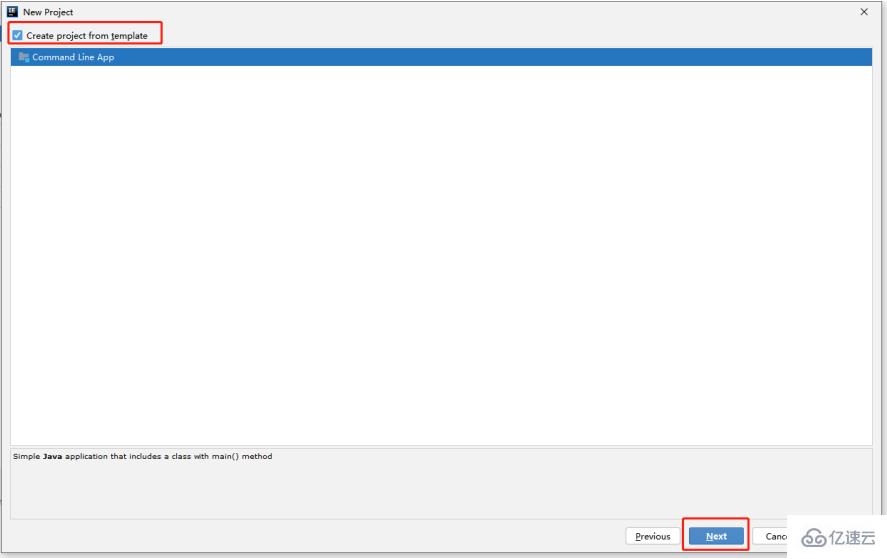
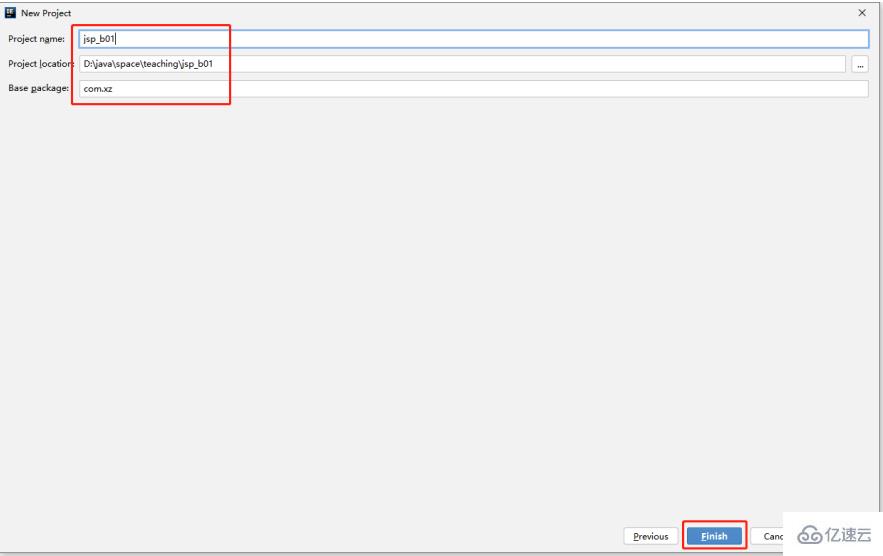
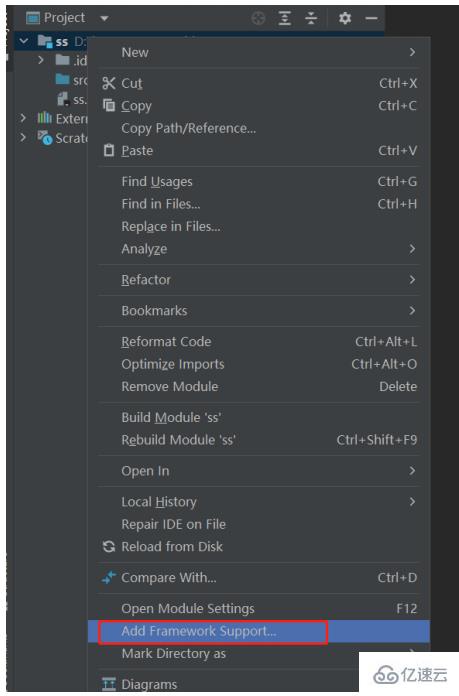
2. 在项目名右键Add Framework Support选项中,Web Application上打勾,点击OK。
完成后如下图:
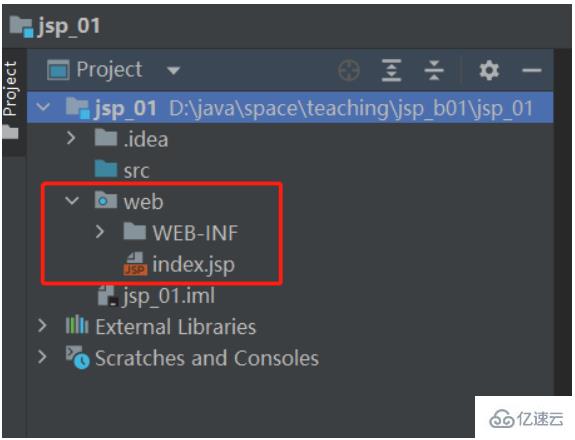
各版本不同,在创建项目的时候有所不同。
以上就是关于“Java Web动态网站开发实例分析”这篇文章的内容,相信大家都有了一定的了解,希望小编分享的内容对大家有帮助,若想了解更多相关的知识内容,请关注亿速云行业资讯频道。
免责声明:本站发布的内容(图片、视频和文字)以原创、转载和分享为主,文章观点不代表本网站立场,如果涉及侵权请联系站长邮箱:is@yisu.com进行举报,并提供相关证据,一经查实,将立刻删除涉嫌侵权内容。